Firmware-Upgrade auf Version 6.1.12 SR1 auf einem Cisco SPA8000
Ziel
In diesem Artikel wird erläutert, wie die Firmware auf einem SPA8000-IP-Telefonie-Gateway-Gerät auf Version 6.1.12 SR1 aktualisiert wird.
Anwendbares Gerät
SPA 8000
Softwareversion
Upgrade von Version 5.1.10 auf 6.1.12 SR1. Die neueste Firmware kann hier heruntergeladen werden.
Einführung
Firmware-Versionen sind Updates mit zusätzlichen Funktionen und Bugfixes, die Probleme in früheren Firmware-Versionen beheben. Die Leistung eines Netzwerkgeräts kann durch die neueste Firmware erhöht werden.
Einige Benutzer haben angegeben, dass sie das SPA8000 nicht mithilfe der Binärdatei "upg-spa8000-6-1-12-SR1.exe" von der Firmware-Version 5.1.10 auf 6.1.12 SR1 aktualisieren können.
In diesem Artikel werden zwei Optionen erläutert, mit denen Sie dieses Upgrade durchführen können. Dies kann über einen Webdateiserver oder eine ausführbare Datei erfolgen.
Hinweis: Das SPA8000 ist ein Gateway für IP-Telefonie, daher ist in diesem Szenario kein anderer Router/Gateway verbunden. Das SPA8000 kann Network Address Translation (NAT) durchführen.
Verfahren für Firmware-Upgrades mit einem Webdateiserver
Schritt 1: Schließen Sie Ihren Computer an den AUX-Anschluss des SPA8000 an. Beachten Sie die DHCP-IP-Adresse (Dynamic Host Configuration Protocol), die Ihr Computer vom SPA8000 erhalten hat. Sie können den Befehl ipconfig in der Eingabeaufforderung des Windows-basierten Systems verwenden, um die IP-Adresse des SPA8000 zu bestimmen.

Hinweis: Die lokale Standardadresse des SPA8000-Geräts lautet 192.168.0.1. In diesem Fall wurde 192.168.1.1 verwendet. Sie können der Schnellstartanleitung des SPA8000 folgen, um auf das Telefon zuzugreifen. Die Konfigurationsinformationen sind in Kapitel 2 aufgeführt.
Schritt 2: Starten Sie den Webbrowser auf Ihrem Computer, und geben Sie http://192.168.1.1 in das Feld Adresse ein. Drücken Sie dann die Eingabetaste. Geben Sie den Benutzernamen und die Kennwort-Anmeldeinformationen an. Klicken Sie auf OK.

Hinweis: Der Standard-Benutzername ist user. Wenn Ihr Internettelefonie-Service-Provider (ITSP) kein Kennwort angegeben hat, wird im Allgemeinen kein Anmeldebildschirm angezeigt.
Schritt 3: Navigieren Sie zu Router > Status, und überprüfen Sie die aktuelle Softwareversion, die auf dem Gerät installiert ist.

Schritt 4: Für diesen Schritt benötigen Sie einen HTTP-Server. Wenn Sie keine HTTP-Dateiserver-Anwendung haben, stehen Ihnen verschiedene Optionen zum Download online zur Verfügung. In diesem Beispiel haben wir HFS als unseren HTTP-Dateiserver verwendet. Nachdem Sie eine HTTP-Dateiserver-Anwendung heruntergeladen und gestartet haben, ziehen Sie die heruntergeladene Firmware-Datei SPA8000, SPA8000-6-1-12-SR1.bin, unter dem Abschnitt Virtual File System (Virtuelles Dateisystem).

Hinweis: Alternativ können Sie im Abschnitt Virtuelles Dateisystem mit der rechten Maustaste klicken und die Option Dateien hinzufügen auswählen. Wählen Sie im Popup-Fenster die Datei spa8000-6-1-12-SR1.bin aus, und klicken Sie auf Öffnen, um die Firmware-Datei unter dem virtuellen Dateisystem hinzuzufügen.
Schritt 5: Starten Sie einen Webbrowser. Geben Sie die folgenden Informationen in die Adressleiste ein:
192.168.1.1/admin/upgrade?http://192.168.1.5/spa8000-6-1-12-SR1.bin
Drücken Sie die Eingabetaste.
Auf dem Bildschirm werden Tipps angezeigt:
SPA wird auf die neue Firmware aktualisieren, wenn sie nicht verwendet wird.
Ein schnelles Blinken der Status-LED zeigt an, dass das Firmware-Upgrade durchgeführt wird.
Ziehen Sie das Netzkabel NICHT ab, während die Status-LED schnell blinkt.
Sie können auf "Basic" (Grundlegend) oder "Advanced" (Erweitert) klicken, um nach Abschluss der Aktualisierung zur Konfigurationsseite zurückzukehren.

Schritt 6: Sobald der Dateidownload-Prozess abgeschlossen ist, können Sie die Protokolldetails auf dem HTTP-Dateiserver anzeigen.
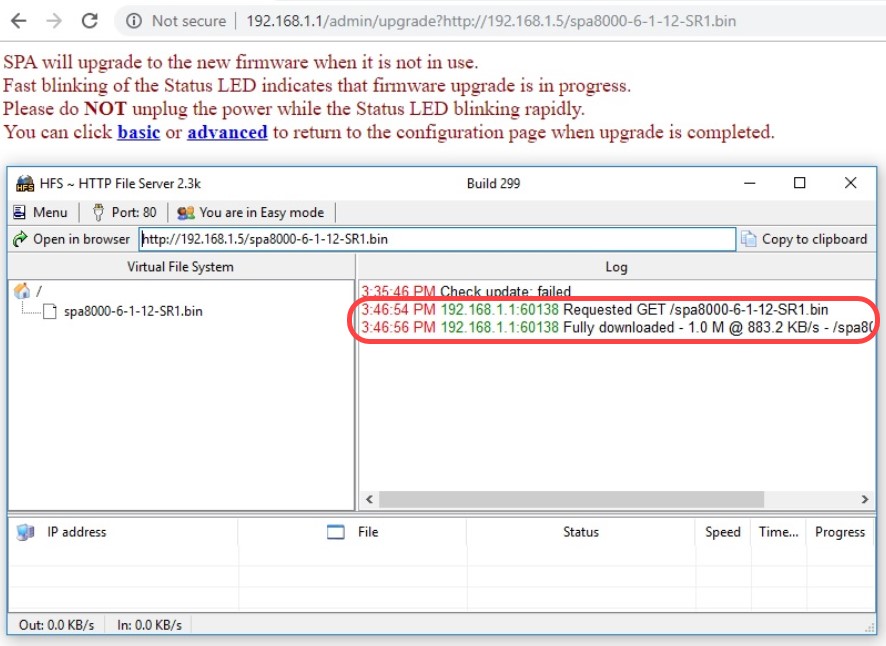
Hinweis: Warten Sie einige Minuten, bis der Firmware-Upgrade-Prozess abgeschlossen ist. Nach dem Firmware-Upgrade kann sich die IP-Adresse des SPA8000 Local Area Network (LAN) ändern.
Verfahren für Firmware-Upgrades mit einer ausführbaren Datei (.exe-Datei)
Schritt 1: Laden Sie die neueste Firmware-Datei herunter. Es ist als Zip-Format erhältlich, daher müssen Sie extrahieren, um die vier unten angezeigten Dateien anzuzeigen. Wenn Sie keine Zip-Datei-Konverter haben, gibt es mehrere Möglichkeiten, online herunterzuladen.

Schritt 2: Doppelklicken Sie auf die ausführbare Datei upg-spa8000-6-1-12-SR1. Ein Popup-Fenster SPA8000 Firmware-Aktualisierung wird angezeigt. Klicken Sie auf Weiter.

Schritt 3: Geben Sie die LAN-IP-Adresse des SPA8000-Geräts ein. In diesem Fall lautet die IP-Adresse 192.168.1.1. Ihre IP-Adresse wird automatisch angezeigt. Überprüfen Sie, ob es mit der auf der LAN-Schnittstelle des PCs konfigurierten identisch ist, die mit dem SPA8000 verbunden ist. Klicken Sie auf OK.
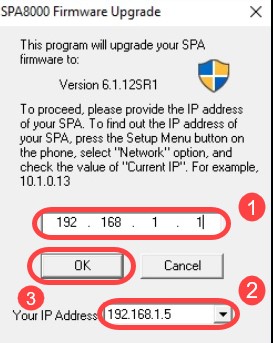
Schritt 4: Die Anwendung ruft die Seriennummer, MAC-Adresse, Softwareversion, Hardwareversion und Produktname automatisch vom angeschlossenen SPA8000-Gerät ab. Klicken Sie auf Upgrade.

Schritt 5: Der Firmware-Upgrade-Prozess wird gestartet. Unterbrechen Sie den Vorgang nicht.

Schritt 6: Sobald der Firmware-Upgrade-Prozess abgeschlossen ist, wird eine Benachrichtigung auf dem Bildschirm angezeigt. Die neuesten Firmware-Versionsinformationen spiegeln die Anwendung wider. Klicken Sie auf OK. Nach dem Firmware-Upgrade kann sich die IP-Adresse des SPA8000-LANs ändern.

Überprüfung
Greifen Sie über einen Webbrowser auf das SPA8000-Gerät zu. Navigieren Sie zu Netzwerk > Status, und überprüfen Sie die Softwareversion. Die Softwareversion entspricht 6.1.12SR1.

Schlussfolgerung
Sie haben jetzt zwei einfache Optionen für das Upgrade der Firmware auf Ihrem SPA8000 auf Version 6.1.12 SR1.
Weitere hilfreiche Links für das SPA8000:
Cisco Business VOIP-Router: Auf Werkseinstellungen zurücksetzen
Verbinden von Geräten mit einem Cisco Small Business VoIP-Router
Cisco kontaktieren
- Eine Supportanfrage öffnen

- (Erfordert einen Cisco Servicevertrag)
 Feedback
Feedback